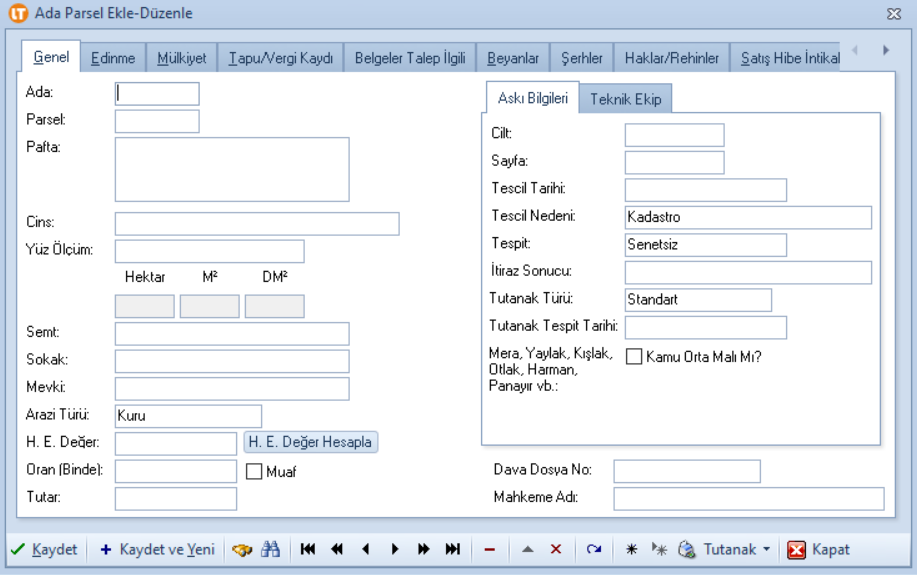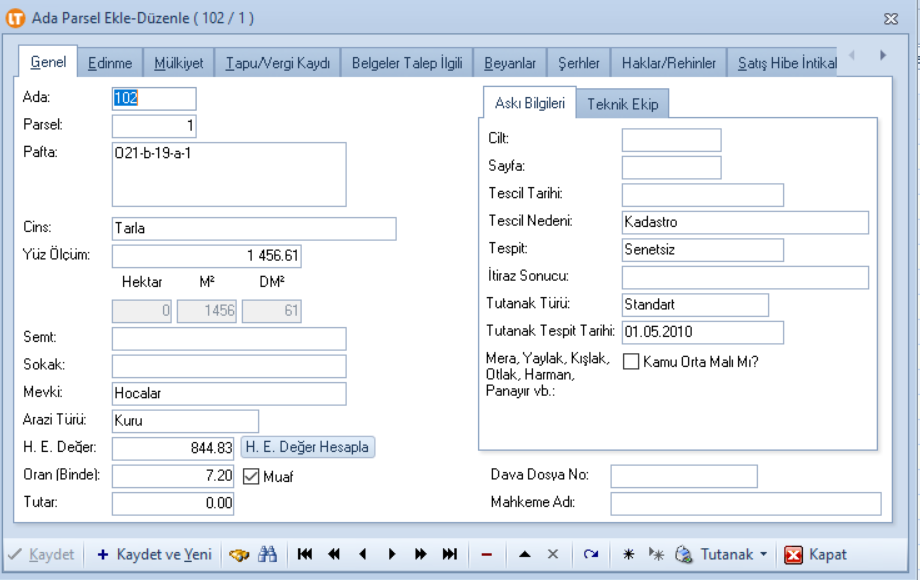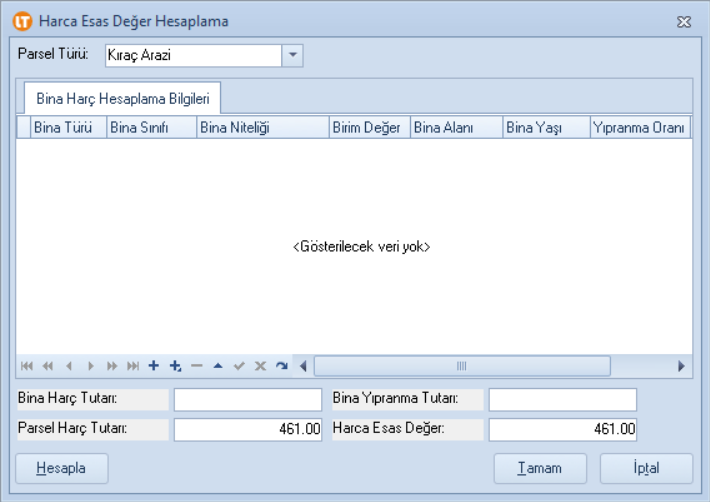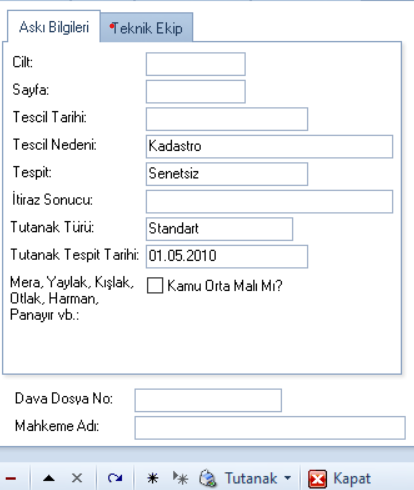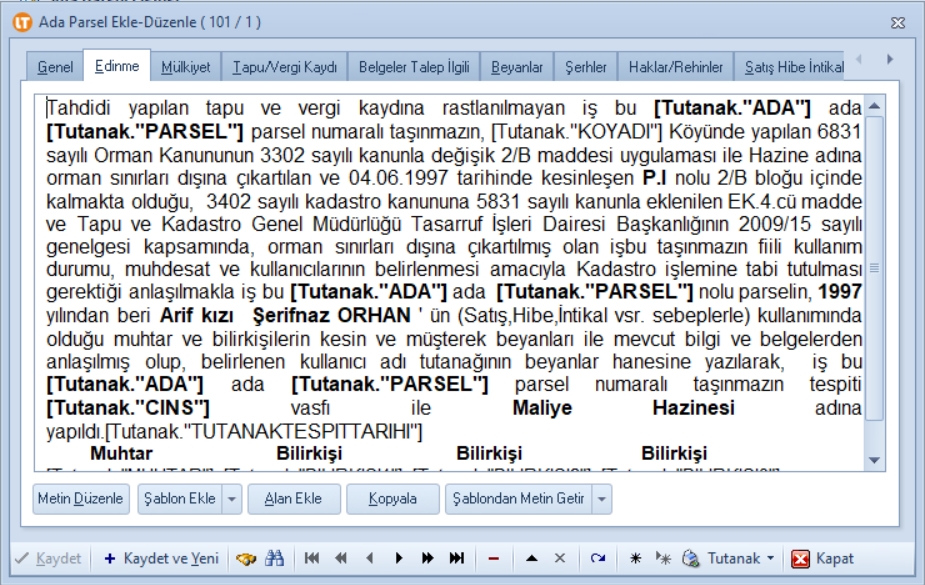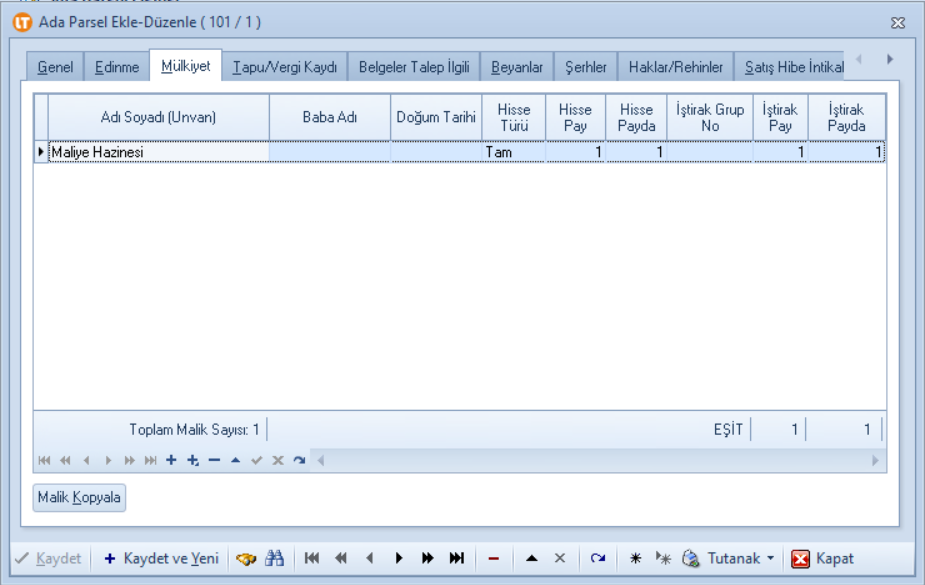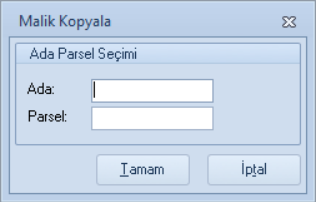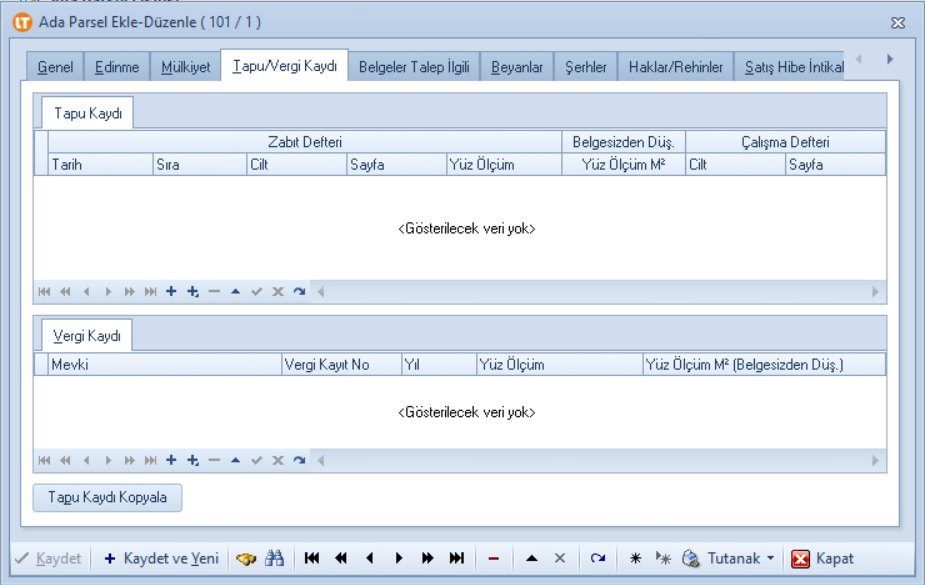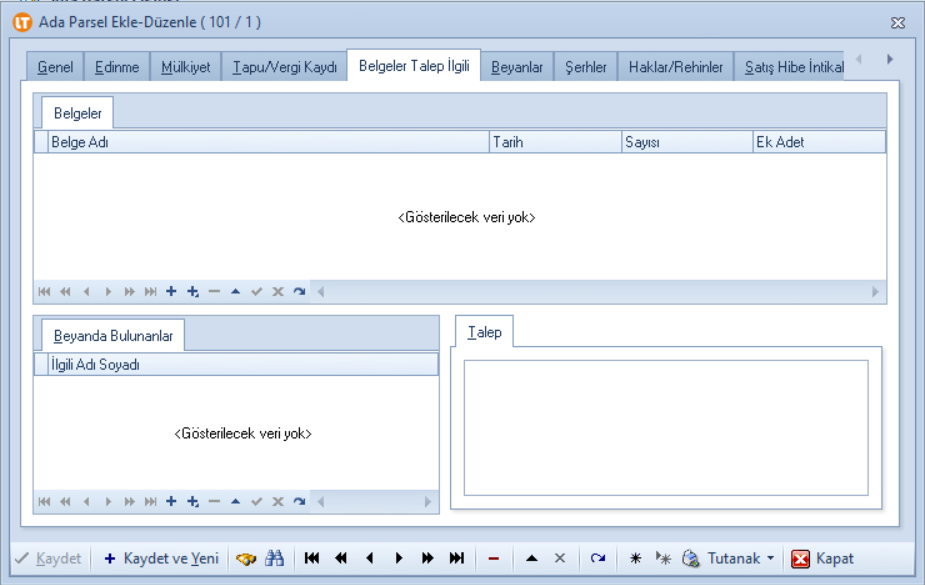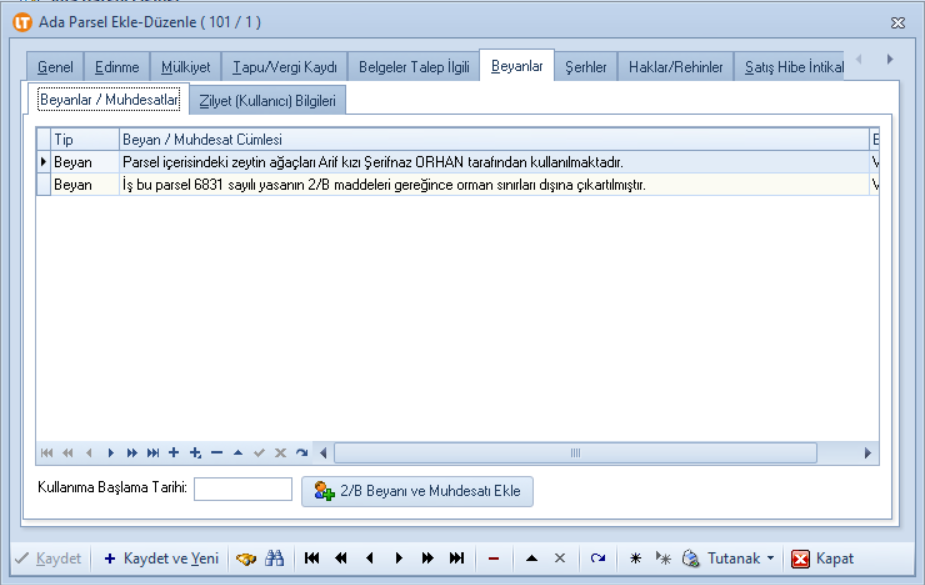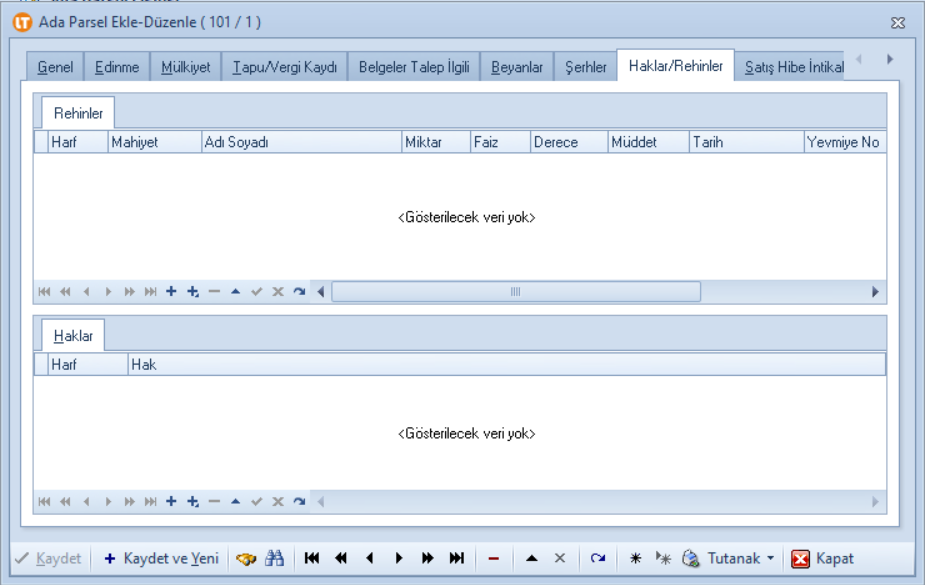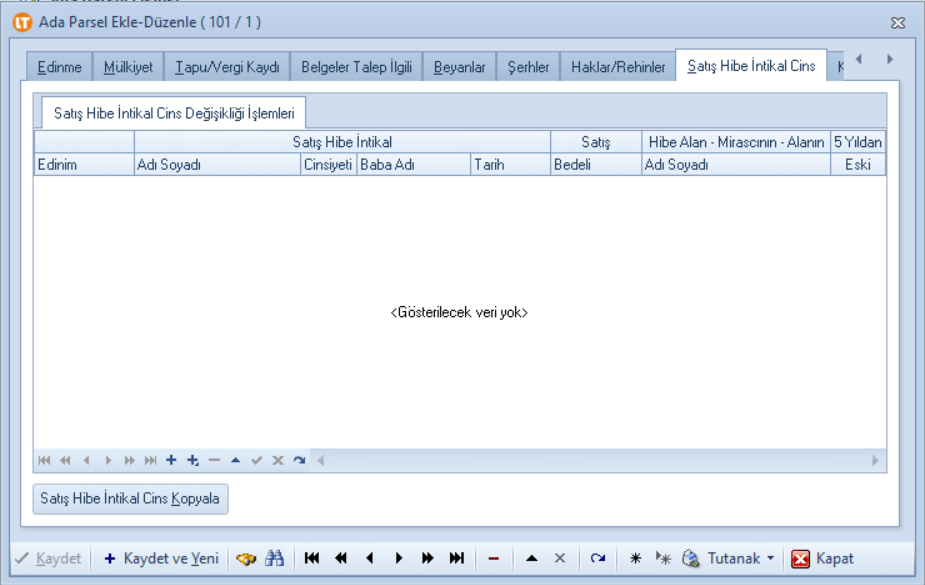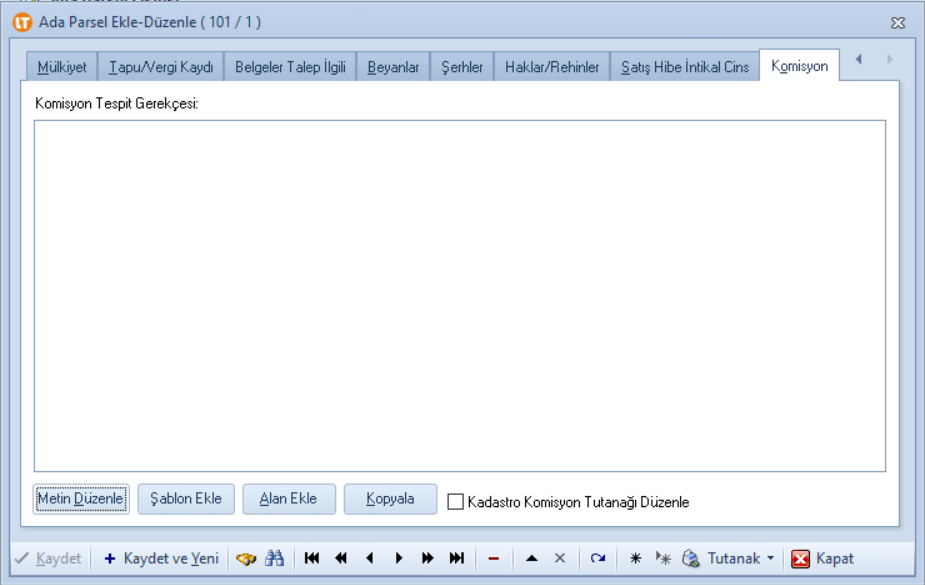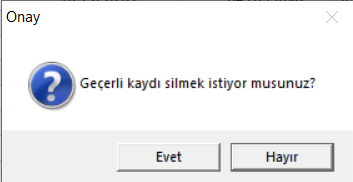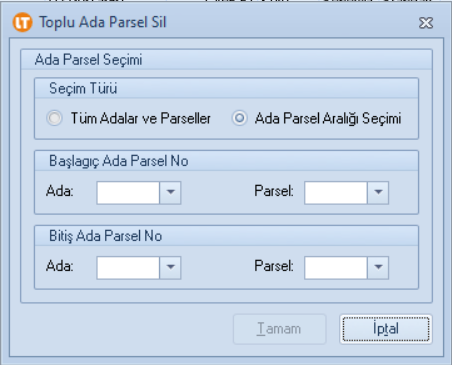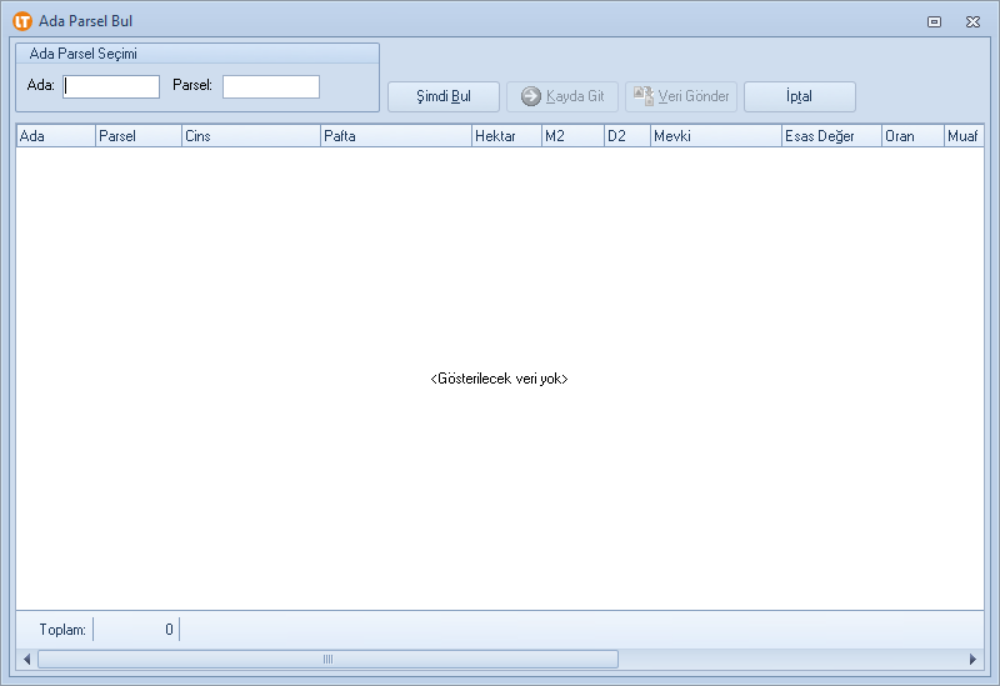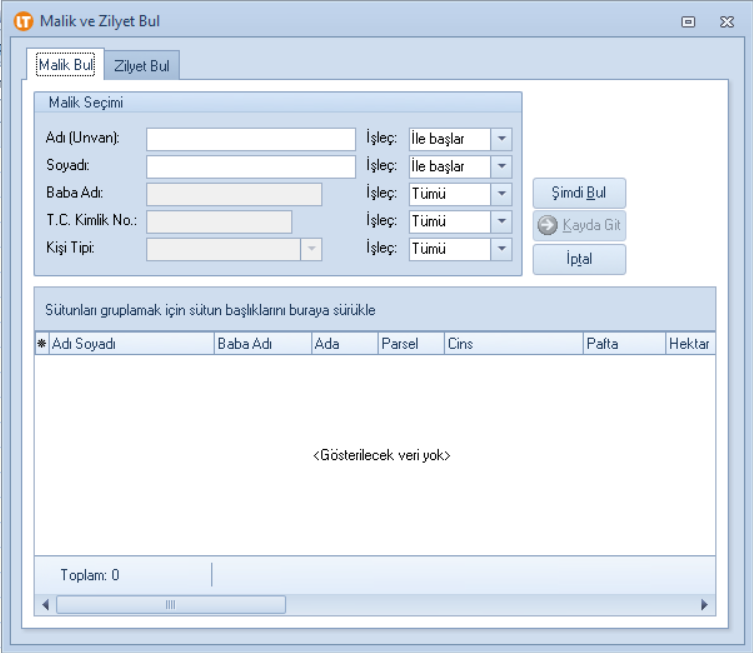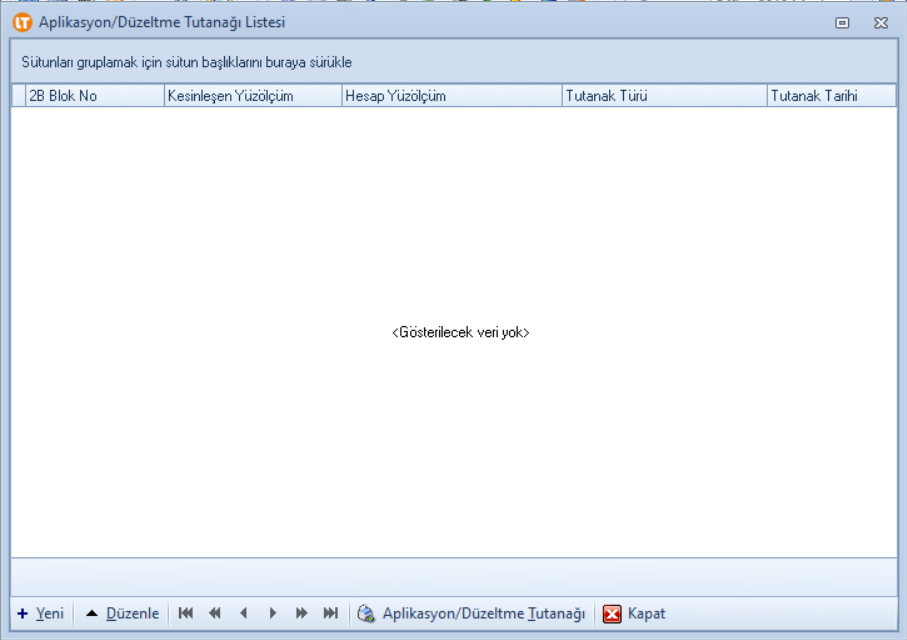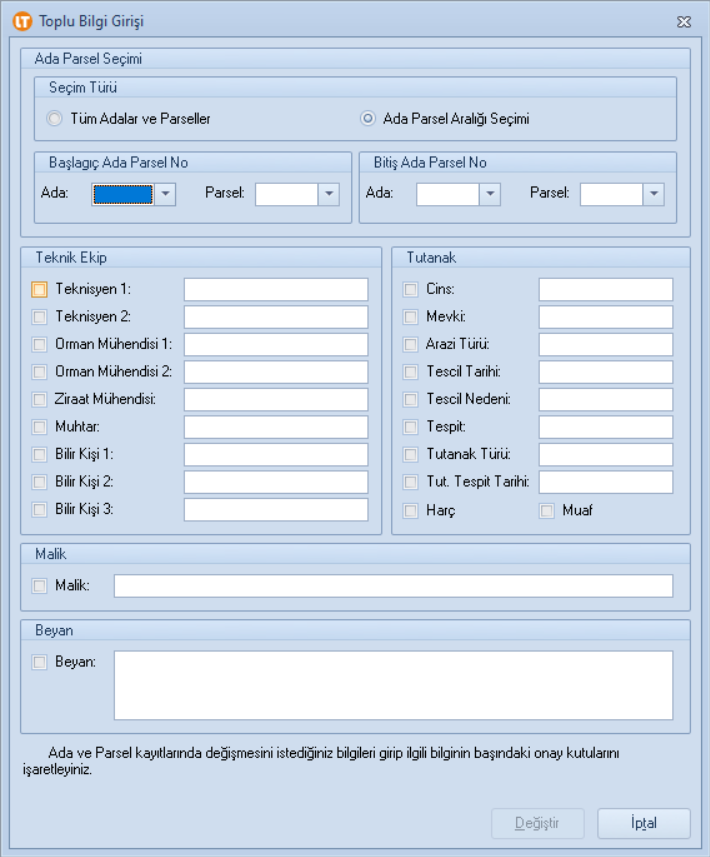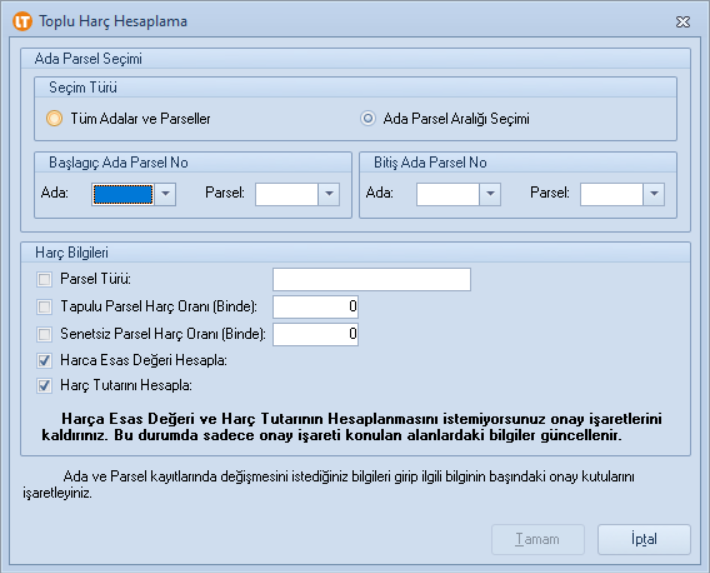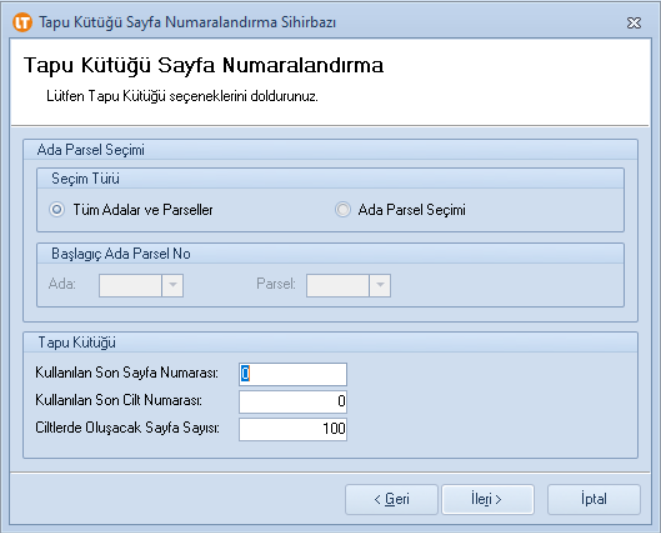Ada Parsel
Ada Parsel Ekle-Düzenle:
Ada Parsel Ekle:
Yeni bir Ada Parsel bilgisi girmek için kullanılır. Bu seçenek ile bütün parseller CAD programlarından veri almak yerine elle tek tek girmek için kullanılır. CAD programlarından bir parsel bilgisi alınması unutuldu ise, bu parseli bu seçenek ile ekleyebiliriz.
Düzenle:
CAD programlarından alınmış ve daha önce giriş Ada Parsel bilgileri üzerinde değişiklik yapılmak için kullanılır. Değişiklik yapılacak Ada Parsel bilgisi seçildikten sonra Ada Parsel Düzenle düğmesine tıklanır.
Genel Özellikler:
Ada Parsel Ekle Düzenle formunda bilgi girişi yaparken alanlar arasında dolaşmak için TAB ve ENTER tuşları kullanılabilir. Geriye doğru dolaşmak içinde bu tuşlara Shift tuşu ile birlikte basılabilir.
Cins, Semt, Sokak, Mevki, Teknik Ekip ve Malik alanları gibi açılabilir liste alanlara bilgi girişi yaparken:
- Fare ile seçim yapılabilir,
- Klavyeden seçmek istediğimiz seçeneğin baş harflerine basılabilir,
- Yön tuşları ile seçim yapılabilir,
- ... Düğmesine tıklanarak yeni seçenekler eklenebilir,
- ... düğmeli alanlarda Ctrl + Enter tuşuna basılarak yeni seçenek eklenebilir.
H. E. Değer Hesapla düğmesine tıklanarak Harca Esas değer hesaplanır. Ayrıntı için Harca Değer hesaplaya gidiniz. Harca Esas Değer ve Oran ve Muaf bilgilerinden herhangi birinde değişme olursa Harç Tutarı Otomatik Hesaplanır.
Harca Esas Değer Hesapla
H.E. Değer Hesapla düğmesine tıklandığında aşağıdaki ekran gelir.
Yukarıdaki ekranda Parsel Türü seçildikten sonra parselde bulunan birden fazla Bina ve Bina Yaşı seçilebilir. Bu Binalar seçilirken Sınıfları, Niteliği ve Bina Yaşları farklı olabilir.
Seçim işlemleri bittikten sonra Hesapla düğmesine tıklanarak hesaplama işlemi yapılır. Hesaplama sonucu Harca Esas Değer eğer Ada Parsel Ekle Düzenle formuna eklenecekse Tamam düğmesine tıklanır, istenmiyorsa İptal düğmesine tıklanır.
Askı Bilgileri
Askı Bilgileri girişinden genelde askıyı ilgilendiren bilgiler girilir.
Cilt : Tapu Kütüğü Sayfa Numaralandırmada otomatik hesaplanır. Cilt Sayısı sayfa sayısına göre otomatik hesaplanır. İstenirse numaralandırma işleminden sonra elle değiştirilebilir.
Sayfa: Tapu Kütüğü Sayfa Numaralandırmada otomatik hesaplanır. Sayfa Sayısı Tapu Kütüğü Büyük baz alınarak hesaplanır. İstenirse numaralandırma işleminden sonra elle değiştirilebilir.
Tescil Tarihi: Tescil Tarihi girilir.
Tescil Nedeni: Tescil Nedeni varsayılan olarak "Kadastro" gelir. İstenirse değiştirilebilir.
Tespit: 3 Seçenekten oluşmaktadır. Bunlar boş, Senetsiz(Tapusuz) ve Tapulu seçenekleridir. Bu seçenek seçildiğinde;
- 40 Dönüm kontrolüne etki eder. (Arazi Türü Sulu ise)
- 100 Dönüm kontrolüne etki eder. (Arazi Türü Kuru ise)
- Belgesiz Listesine etki eder.
Tutanak Türü: 2 seçenekten oluşmaktadır. Varsayılan değer Standart gelir. İstenirse Orman seçeneği ile değiştirilebilir. Bu seçenek ile Baskı Önizleme ve Yazdırma sırasında tutanağın Standart Tutanak ve Orman Tutanağı olarak oluşturulması sağlanır.
Tutanak Tespit Tarihi: Tutanak Tespit Tarihi girilir. Bu bilgi edinme sebebinde vb. yerlerde kullanılır.
Kamu Orta Malı Mı?: Parsel Mera, Yaylak, Kışlak, Otlak, Harman, Panayır vb. kapsamında ise bu seçenek seçilir. Bu seçenek seçildiğinde;
- Tapu Kütüğü Cilt No verilmez,
- Tapu Kütüğü Sayfa No verilmez,
- Tapu Kütüğü basılmaz,
- Tapu Senedi basılmaz.
Edinme Sebebi
Edinme Sebebini ister elle yazabiliriz yada Tutanak Ekle düğmesine tıklayarak hazır tutanak edinme sebeplerinden ekleyebiliriz. Tutanak edinme sebebi şablonları C:\Lider\Projects\LiTes\Tutanaklar klasöründe bulunmaktadır. Kullanıcı isterde bu hazır tutanak edinme sebebi şablonlarına yenisini ekleyebilir yada mevcutları değiştirebilir.
Metin Düzenle: Gelişmiş metin düzenleme editörünü açar bu editörde edinme sebebi yazabilir, düzenleyebilir, Tutanak Edinme Sebebi Şablonlarından eklenebilir ve edinme sebebine yeni Tutanak Alanları eklenebilir.
Tutanak Ekle: Tutanak Edinme Sebebi Şablonlarını edinme sebebine eklememizi sağlar.
Alan Ekle: Tutanakta edinme sebebi için kullanılabilecek alanları edinme sebebi metni içerisine yerleştirmemizi sağlar. Böylelikle tutanak bilgilerinde değişme olduğu zaman edinme sebebi metinin de otomatik değişmesi sağlanır.
Alan Ekle: Edinme Sebebi metnine yeni tutanak alanları eklememizi sağlar. Bu eklenen alanların içerikleri baskı ön izleme ve yazıcı çıktısında gerçek değerleri gözükür.
Kopyala: Daha önce başka bir parselde kullanılan edinme sebebini eklememizi sağlar. Üzerinde çalıştığımız parsele başka parselden kopyaladığımız edinme sebebinin içeriği tutanak bilgilerine göre otomatik düzenlenir. Böylelikle düzenleme için hiç uğraşmamış oluruz.
Not: Köşeli parantez içindeki bilgiler tutanak alanlarıdır. Bu bilgilerin içeriği baskı ön izlemede yada yazıcıdan yazdırılma sırasında görünür.
Mülkiyet
Parselle ait Maliklerin bilgilerini girmek için kullanılır. Adı Soyadı alanında Kişiler bölümüne eklenmiş kişiler listelenir. Eğer ekleyeceğimiz Malik bu listede bulunuyorsa Maliğin Adının baş harflerini yazmaya başladığımızda otomatik bulur ve istediğimiz Kişiyi Malik olarak ekleyebiliriz. Kişiler listesinde aradığımız Malik yoksa ... düğmesine tıklayarak yada Ctrl + Enter tuşuna basarak yeni kişi ekleyebiliriz. Daha sonra eklediğimiz Kişiyi Malik olarak seçebiliriz.
Malik bilgilerine Maliğin Adı Soyadı seçildiğinde Baba Adı ve Doğum Tarihi otomatik Kişi bilgilerinden gelir. Bu gelen bilgiler bilgilendirme amaçlıdır. Bu bilgiler değiştirilmek isteniyorsa malik kişilerden bulunur ve değiştirilir.
Not: En son Hisse Paydaya hangi değer girildiğinde yeni bir malik eklerken otomatik o değer gelir. Hisse Pay ve Hisse Payda EŞİT DEĞİLSE program sizi uyarır ve hatalı kayıt yapmanızı engeller. Malikleri girerken malik sayısını ve Hisse Pay toplamını ve Pay Eşitliğinin sağlanıp sağlanmadığını kontrol edebilirsiniz.
Malik Kopyala: Başka bir parseldeki maliklerin tümünü üzerinde çalıştığımız parsele eklemek istiyorsak malik kopyala düğmesine tıklarız. Malik Kopyala formuna malik bilgilerinin alınacağı Ada ve Parsel bilgisi girilir ve Tamam düğmesine tıklanır. Böylece çalıştığımız parsele bütün malikler eklenmiş olur.
Zilyet Kopyala: Başka bir parseldeki zilyet bilgilerin tümünü üzerinde çalıştığımız parsele eklemek istiyorsak zilyet kopyala düğmesine tıklarız. Zilyet Kopyala formuna zilyet bilgilerinin alınacağı Ada ve Parsel bilgisi girilir ve Tamam düğmesine tıklanır. Böylece çalıştığımız parsele bütün zilyetler eklenmiş olur.
Tapu ve Vergi Kaydı
Tapu Kaydı: Uygulanan Tapu Kayıtları varsa bunlara ait bilgilerin girişleri yapılır. Uygulanan Tapu Kayıtları yoksa Tarih alanına "Belgesiz" yazılır yada seçilir.
Vergi Kaydı: Uygulanan Vergi Kayıtları varsa bunlara ait bilgilerin girişleri yapılır. Uygulanacak Vergi Kayıtları yoksa Mevki alanına "Bulunamadı" yazılır yada seçilir.
Belgeler Talep İle İlgili
Tutanağa eklenecek belgeler varsa bunlara ait bilgiler Belgeler kısmına girilir. Malik tarafından herhangi bir beyanda bulunuldu ise bu beyana ait bilgiler Talep bölümüne girilir. Beyanda bulunan İlgililer ise İlgili Adı Soyadı alanına girilir.
Şerhler ve Beyanlar
Parsele ait Şerh tespiti varsa bunlar Şerhler kısmına girilir. Gerekli durumlarda birden fazla Şerh girilebilir. Parsele ait Beyan tespiti varsa bunlar Beyanlar kısmına girilir. Gerekli durumlarda birden fazla Şerh girilebilir.
Haklar ve Rehinler
Parsel üzerinde Rehin Hakkı tespiti varsa bunlar Rehinler kısmına girilmelidir. Gerekli durumlarda birden fazla girilebilir. Parsele ait Hak ve Mükellefiyet tespiti varsa bunlar Haklar kısmına girilmelidir. Gerekli durumlarda birden fazla girilebilir.
Satış Hibe İntikal Cins
Edinim alanından Satış, Hibe, İntikal ve Cins Değişikliği seçilir.
Bu seçim işlemine göre bilgi girişi şöyledir;
Satış: Satanın Adı Soyadı, Baba Adı, Satış Tarihi, Satış Bedeli girilmesi ve Alan Maliğin seçilmesi gerekir. Satış işlemi bir parselde bir kişiye de olabileceği gibi birden fazla kişiye de satış olabilir.
Hibe: Hibe Edenin Adı Soyadı, Baba Adı, Hibe Tarihi girilmesi ve Hibe Alan Maliğin seçilmesi gerekir. Hibe işlemi bir parselde bir kişiye de olabileceği gibi birden fazla kişiye de hibe olabilir.
Veraset ve İntikal: Kimden İntikal ettiyse Adı Soyadı, Baba Adı, İntikal Tarihi ve kime İntikal ettiyse Mirasçı Maliğin seçilmesi gerekir. Veraset ve İntikal işlemi bir parselde bir kişiye de olabileceği gibi birden fazla kişiye de Veraset ve İntikal olabilir.
Not: Bir parselde Satış, Hibe, Veraset - İntikal ve Cins edinimlerinin tümü girilebilir.
Komisyon
Ada Parsel Sil
Seçilen (üzerinde bulunulan) Ada Parsel bilgisini silmek için kullanılır. Ada Parsel Sil düğmesi tıklandıktan sonra bir mesaj ile kullanıcı uyarılır. Kullanıcı gerçekte bu Ada Parsel bilgisini silmek istiyorsa evet düğmesine tıklar. Silinen parselle ait bütün bilgileri silinir ve tekrar geri alınamaz.
Toplu Ada Parsel Sil :
Ada Parsel Bul
Ada Parsel Bul'a F3, F6, F9, Ctrl + F, Ctrl + B tuşları ile de ulaşılabilir. Ada Parsel Bul'da aranacak alanların karşısında işleç vardır bu işleçler ile aranmak istenen bilginin aranma şekli belirtilebilir. Aranan Parsel kriterleri belirtildikten sonra Şimdi Bul düğmesine tıklanır ve aranan parseller bulunur hangi parsele gitmek isteniyorsa o parsel seçilir, Kayda Git düğmesine tıklanır veya kaydın üzerine çift tıklanır. Ada Parsel Bul'a Ada Parsel Ekle-Düzenle kartından da ulaşılabilir.
Malik ve Zilyet Bul
Malik Bul'a Ctrl + M tuşu ilede ulaşılabilir. Malik Bul'da aranacak alanların karşısında işleç vardır bu işleçler ile aranmak istenen bilginin aranma şekli belirtilebilir. Malik kaç tane parselde bulunduysa listelenir. Hangi parselin kartına gidilmek isteniyorsa o parsel seçilir, Kayda Git düğmesine tıklanır veya kaydın üzerine çift tıklanır.
Malik ve Zilyet Bul , Ada Parsel Ekle-Düzenle kartından da ulaşılabilir.
Ada Parsel- Aplikasyon/Düzeltme Tutanakları
Toplu Bilgi Girişi
Toplu Bilgi Girişi formunda istediğimiz Ada ve Parsel aralığına göre Toplu Bilgi Girişi yapar. Toplu Bilgi Girişi için Başlangıç, Bitiş Ada ve Parseller belirtilir. Ardından hangi bilgi güncellenecek ise başındaki onay kutusu işaretlenir ve istenilen değer girilir. Değiştir düğmesine tıklandığında formdaki işaretlenen bütün alanlar değiştirilir. Değiştirilen bilgiler geri alınamaz.
Not: Bütün Adalar ve Bütün Parseller işaretlenirse projedeki bütün parseller için geçerli olur. Bilgiler Ada veya Parsel bazında farklılık gösteriyorsa Toplu Bilgi Girişi işlemleri istenilen kadar adımda yapılabilir.
Toplu Harç Hesapla
Toplu Harç Hesaplama işleminin işlevleri şunlardır:
- İstenilen Ada yada Parsel aralığına göre işlem yapılabilir.
- Sadece Parsel Türü güncellenebilir.
- Sadece Harç Oranı güncellenebilir.
- Yeni Parsel Türü değeri belirtilirse yeni Parsel Türüne göre Harca Esas Değeri Hesaplar.
- Yeni Parsel Türü değeri belirtilmemişse önceden girilen Parsel Türüne göre Harca Esas Değeri Hesaplar.
- Yeni Harç Oranı belirtilirse, Yeni Harç Oranına göre Harç Tutarını Hesaplar.
- Yeni Harç Oranı değeri belirtilmemişse önceden girilen Harç Oranına göre Harç Tutarını Hesaplar.
- Parsel Harç Tutarında Muaf olarak işaretlendi ise Harç Tutarı Hesaplanmaz.
Harca Esas Değeri Hesapla ve Harç Tutarını Hesapla seçenekleri seçilirse projedeki tüm Harca Esas Değer ve Harç Tutarları Yeniden Hesaplanır.
Not: Bina Türleri ve Bina Yaşı Toplu Bilgi Girişinde girilemez. Bina Türleri Harca Esas Değer Hesapla formundan girilmeli ve Hesaplama düğmesi ile Bina Harç Tutarı ve Bina Yıpranma Tutarı Hesaplanmalıdır.
Tapu Kütüğü Sayfa Numaralandırma
Bütün Parsel bilgileri girildikten sonra yada Tapu Kütüğü yazdırılmadan önce Tapu Kütüğü Sayfa Numaralandırma işlemi yapılmalıdır. Tapu Kütüğü Sayfa Numaralandırması yapılırken Kadastro Müdürlüğünden en son kullanılan Tapu Kütüğü Sayfa Numarası Kullanılan Son Sayfa Numarası alanına yazılmalıdır.
Tapu Kütüğü Sayfa Numaralandırma;
- Cilt Numarasını otomatik hesaplar ve verir,
- Kamu Orta Malı olan Parsellere (Mera, Yaylak, Kışlak, Otlak, Harman, Panayır vb.) Cilt ve Sayfa Numarası vermez,
- Kamu Orta Malı olan Parsellere yanlışlıkla Cilt ve Sayfa No verilse bile bunları boşaltır,
- Cilt ve Sayfa Numaralandırma işlemi bütün parsel kayıtlarına uygulanır.
- Tapu Kütüğü Sayfa Numaralandırma işlemi Büyük ve Küçük Tapu Kütüğünü kapsar.
Ada Parsel Listesi Güncelle
Ada Parsel bilgilerinizi veri tabanından tekrar yükler.